
Cách khôi phục tin nhắn iMessage trên iPhone cực nhanh
Nếu bạn muốn đọc lại những tin nhắn iMessage trên iPhone mà bạn đã xóa trước đó, đừng bỏ lỡ những gợi ý hữu ích dưới đây từ Techcare Đà Nẵng. Chúng tôi sẽ bật mí đến các bạn 3 cách khôi phục tin nhắn iMessage trên iPhone đơn giản và nhanh chóng nhất. Hãy cùng theo dõi và áp dụng ngay nhé!
iCloud: https://drive.google.com/file/d/1FiyZYqexxe1jKgWBe86FqiJXSeXDfwkS/view?usp=sharing iTunes: https://drive.google.com/file/d/1FcyFQU-oTzhqVLO_9E8-kgSr5t7kpc7-/view?usp=sharing
Cách khôi phục tin nhắn iMessage trên iPhone qua iCloud
Sao lưu tin nhắn iphone Cách kết nối Apple Watch với iPhone đơn giản và nhanh nhất
Để khôi phục tin nhắn imessage đã xóa trên iPhone, các bạn có thể thực hiện bằng iCloud với các bước đơn giản như sau:
Bước 1: Đầu tiên, bạn hãy truy cập vào iCloud theo đường dẫn sau: https://icloud.com và đăng nhập vào bằng tài khoản Apple ID của mình.
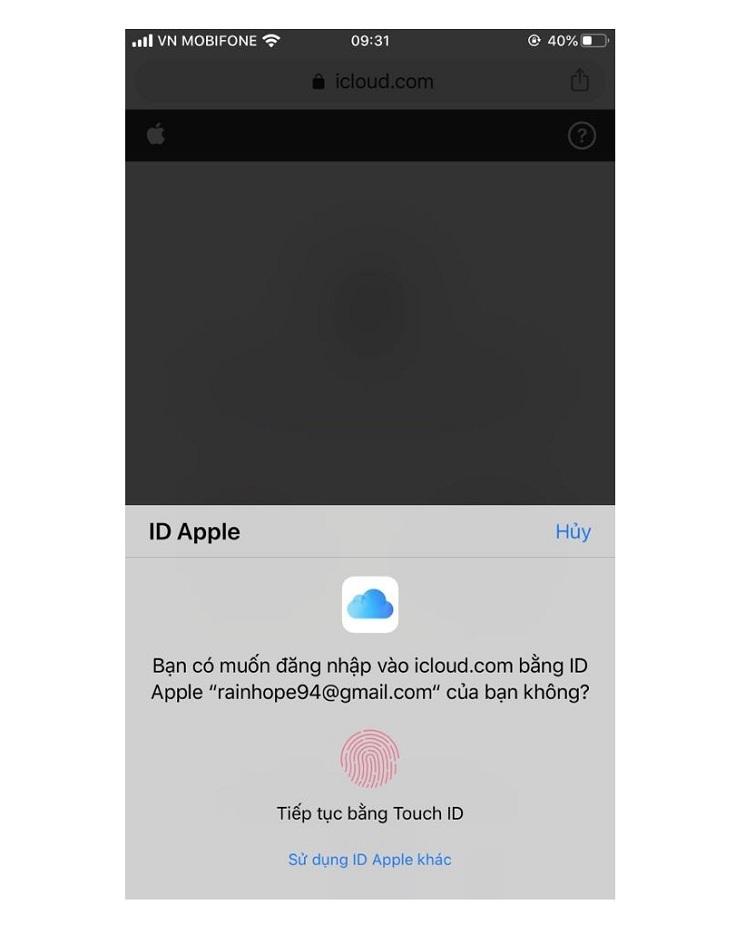
Bước 2: Trong trường hợp bạn không thấy mục "Text Message" xuất hiện trên iCloud, điều này có nghĩa là tin nhắn của bạn chưa được lưu trữ trên đám mây. Tuy nhiên, nếu bạn nhận thấy có mục này trong danh sách, hãy chọn "Text Message" rồi tiến hành tìm kiếm để xác định và khôi phục tin nhắn mà bạn đã lỡ tay xóa trước đó.
Bước 3: Tiếp theo, hãy mở ứng dụng "Cài đặt" trên iPhone của bạn và chọn "iCloud". Sau đó, tắt tùy chọn "Text Message" và nhấn vào mục "Keep Save on My iPhone" trên bảng thông báo mới xuất hiện.
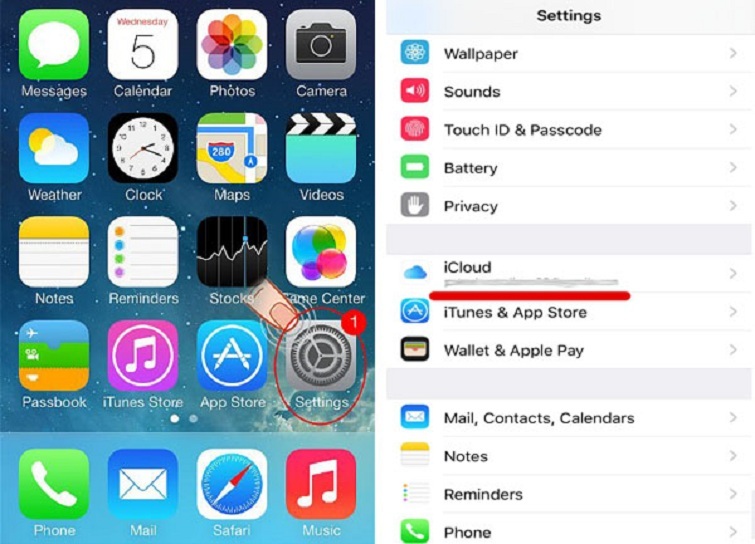
Bước 4: Bạn chỉ cần bật lại mục Text Message trong iCloud => Chọn Merge. Như vậy, các tin nhắn mà bạn đã xóa sẽ khôi phục trở lại.
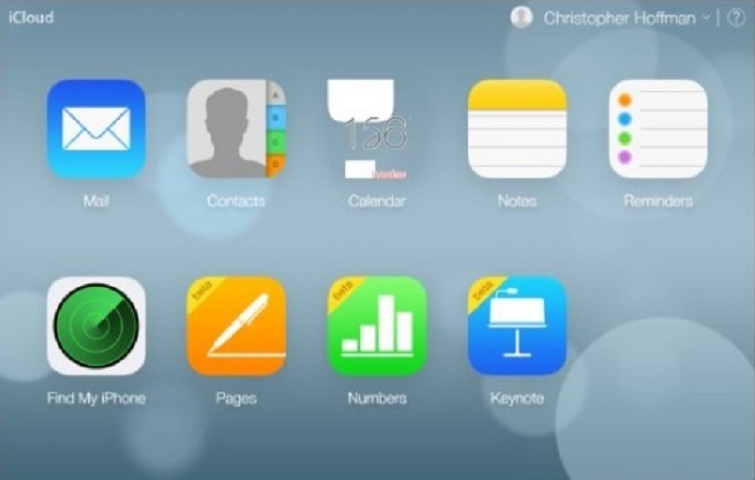
Chỉ với những thao tác vô cùng đơn giản như vậy là các bạn đã lấy lại tin nhắn đã xoá trên imessage qua iCloud thành công!
Cách khôi phục tin nhắn iMessage đã xóa trên iPhone qua iTunes
Nếu bạn không thực hiện việc sao lưu dữ liệu lên iCloud, tuy nhiên tính năng đồng bộ tự động trên iTunes vẫn được kích hoạt. Trong trường hợp này, bạn có thể tận dụng ứng dụng iTunes để thực hiện quá trình khôi phục tin nhắn iMessage trên thiết bị iPhone của mình. Bạn có khả năng khôi phục lại các cuộc trò chuyện iMessage một cách thuận tiện thông qua giao diện của iTunes, mà không cần phải dựa vào việc sao lưu trực tuyến qua iCloud.
Cách copy hình từ máy tính vào iphone không cần itunes Cách kích pin iPhone nhanh chóng tại nhà, ai cũng làm được Cách cập nhật IOS 10.3.3 jailbreak nhanh nhất chỉ trong chốc lát
Cách khôi phục tin nhắn đã xoá trên iMessage được thực hiện theo các bước như sau:
Bước 1: Đầu tiên, bạn cần thiết lập kết nối giữa điện thoại iPhone và máy tính. Hãy lưu ý rằng việc sử dụng cáp lightning chính hãng của Apple là quan trọng và hãy đảm bảo rằng máy tính của bạn đã được cập nhật với phiên bản iTunes mới nhất. Đồng thời, bạn phải đảm bảo sự ổn định và hiệu suất tối ưu trong quá trình thực hiện các bước tiếp theo.
Bước 2: Trên giao diện của ứng dụng iTunes, bạn chọn vào biểu tượng chiếc điện thoại iPhone của mình. Sau đó, chọn vào mục "Restore Backup" (Khôi phục dữ liệu). Khi bạn thực hiện đúng các bước này, quá trình khôi phục dữ liệu sẽ được kích hoạt và tiến triển đến khi hoàn thành.
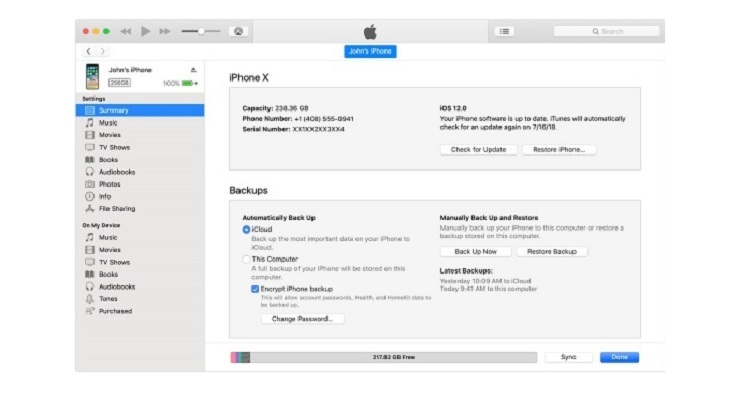
Hãy kiên nhẫn chờ đợi trong giây lát, mọi dữ liệu mà các bạn từng đồng bộ trên iTunes (kể cả những tin nhắn đã xóa trước đó) sẽ được khôi phục trở lại.
Cách lấy lại tin nhắn iMessage đã xoá trên iPhone bằng phần mềm hỗ trợ
Nếu bạn đã thử hai phương pháp trên mà không thấy kết quả, bạn có thể cân nhắc sử dụng một số phần mềm hỗ trợ khác để khôi phục tin nhắn iMessage. Điển hình như WonderShare Dr.Fone for iOS, Tenorshare iPhone Data Recovery hoặc phần mềm PhoneRescue by iMobile, v.v.
Để sử dụng, trước hết bạn cần tải về các phần mềm này và cài đặt chúng trên máy tính của mình. Sau đó, kết nối máy tính với điện thoại iPhone và làm theo hướng dẫn cụ thể từ mỗi phần mềm để thực hiện quy trình khôi phục dữ liệu.
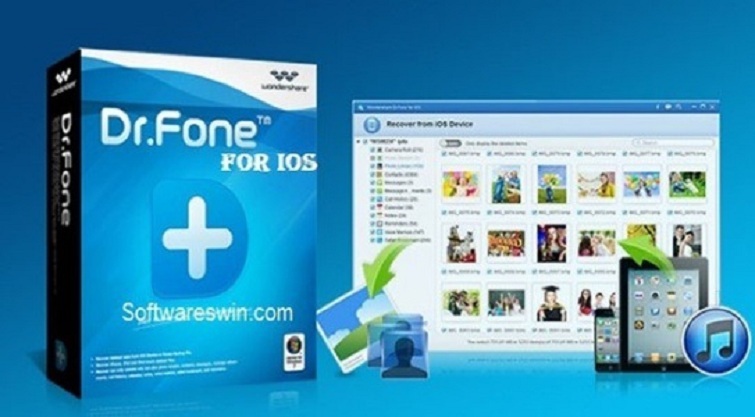
Ngoài khả năng phục hồi iMessage đã xoá trên iPhone, các ứng dụng này còn có khả năng khôi phục nhiều dữ liệu khác. Chẳng hạn như danh bạ, hình ảnh, video và nhiều dữ liệu cá nhân khác,...
Như vậy là Techcare Đà Nẵng vừa chia sẻ đến các bạn 3 cách khôi phục tin nhắn iMessage trên iPhone đơn giản và hiệu quả nhất. Với những chia sẻ ở trên, hy vọng sẽ giúp các bạn sẽ khắc phục sự cố thành công một cách nhanh chóng nhé!
Link nội dung: https://studyenglish.edu.vn/index.php/cach-lay-lai-tin-nhan-imessage-tren-iphone-a65220.html